Samsung, geçtiğimiz haftalarda S24 serisinin uygun fiyatlı versiyonunu piyasaya sürdü. Galaxy S24 FE, tanıtılmasından birkaç hafta sonra raflarda yerini almaya başladı. Çok satmaya aday olan bu telefon, S24 serisinin bazı özelliklerini taşıyor ve bu özellikler oldukça tatmin edici.
6,7 inç ekran, Exynos 2400 işlemci ile donatılan bu telefon, pil tarafında da beklentileri karşılıyor. Eğer Galaxy S24 FE satın aldıysanız bu 5 ayarı mutlaka yakın.
S24 FE’de bu ayarları mutlaka yapın
1- Ekran canlılığını artırma
Samsung, Galaxy S24 Ultra’da kaldırdığı ekran canlılığı ayarını S24 FE ile geri getirdi. Ekran ayarlarından ekranı canlı moda ayarlayarak daha canlı ve doğal görünümlü bir ekrana sahip olabilirsiniz.
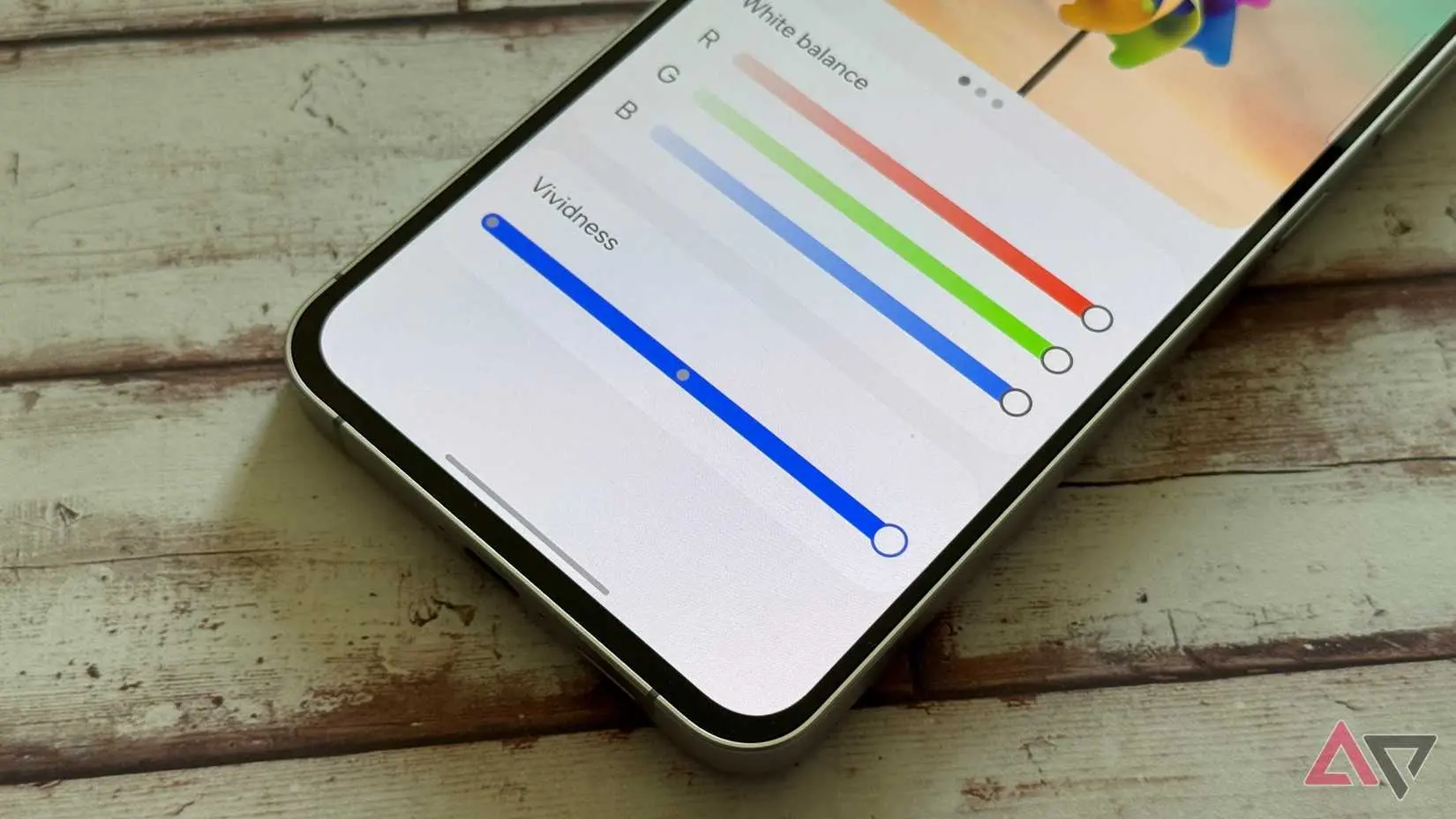
Galaxy A55’in aksine Samsung, Galaxy S24 FE’ye kutudan çıkar çıkmaz canlılık kaydırıcısını eklemeyi unutmadı. Geçen yılki Galaxy S23 FE’den bu yana Samsung’un en canlı paneli olduğu için Galaxy S24 FE’de daha az önemli. Yine de, daha canlı bir oyun ve film deneyimi tercih ediyorsanız, canlılığınızı artırmayı isteyebilirsiniz.
2-Samsung İnterneti varsayılan olarak kullanın
Samsung kullanıcıları çoğunlukla Chrome veya alternatif tarayıcıları kullanıyor. Uzun süredir Samsung İnternet uygulaması tercih edilmese de, yeni güncellemelerle birlikte bu tarayıcının çok daha iyi bir hale geldiğini söyleyebiliriz.
Galaxy telefonlarda varsayılan tarayıcınızı hemen değiştirdiyseniz, sizi suçladığımı söyleyemem. Eskiden Samsung Internet’in çok iyi olmadığını düşünürdüm. Ancak birkaç yıl önce bir şans daha verdim ve bunu varsayılan olarak kullanmanın daha doğru olduğu söyleyebiliriz.
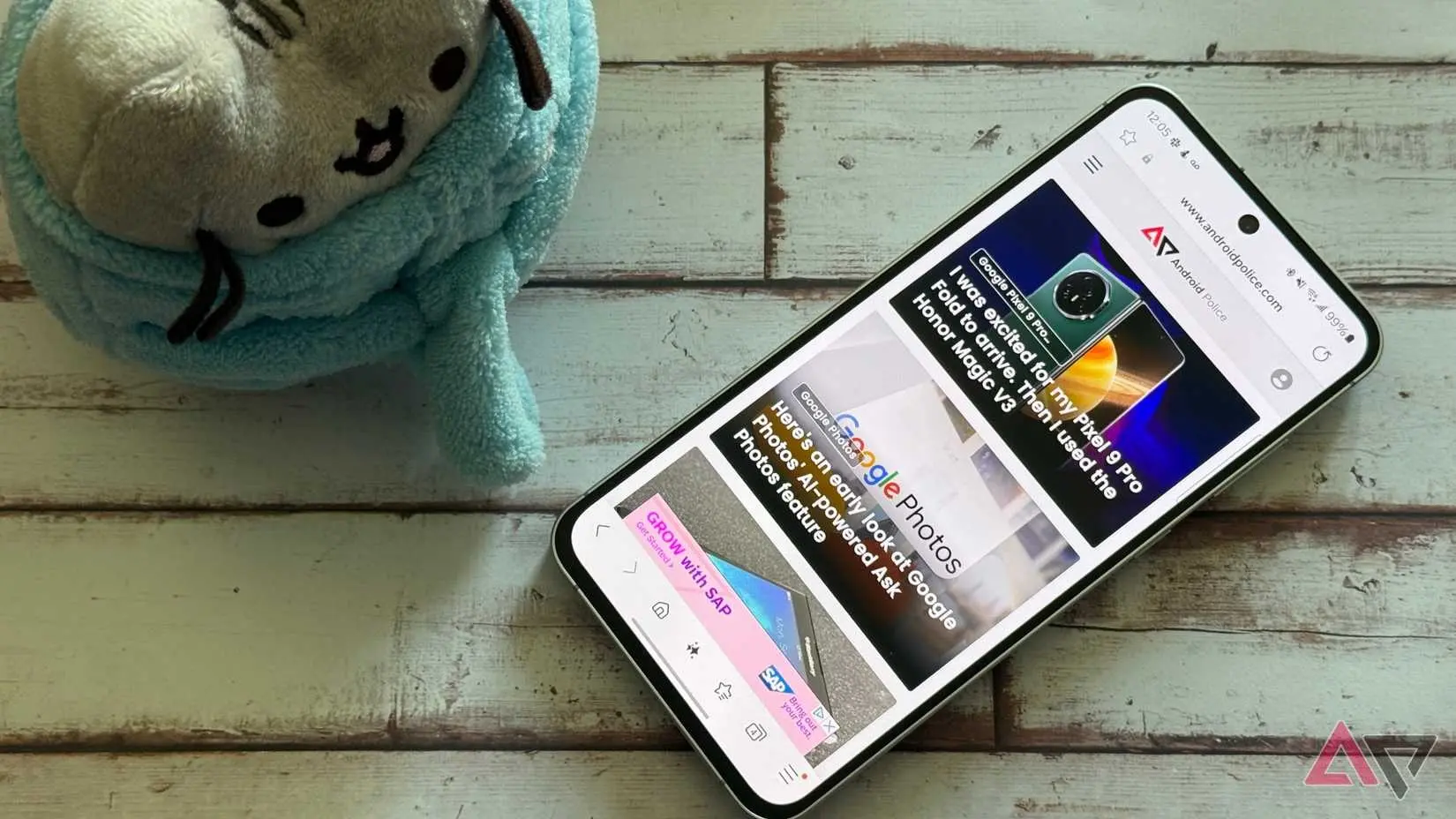
Yıllardır Google Chrome kullanıyorsanız, geçiş yapmakta tereddüt edebilirsiniz. Ancak Samsung Internet, Chrome’da sadece hayal edebileceğimiz özelleştirme seçenekleriyle daha temiz bir kullanıcı arayüzü sunuyor. Samsung Internet ile sekmeler arasında geçiş yapmak daha kolay. Ayrıca siteleri Karanlık Mod’a zorlayabilir, gece geç saatlerde kaydırma yaparken göz yorgunluğunu azaltabilirsiniz. Yakın zamanda Samsung Internet’i denemediyseniz, iyileştirmelerden memnun kalacaksınız. Ayrıca reklam engelleyici desteği olduğunu da söyleyebiliriz.
3-Telefonunuzu sadece bir bakışla açın
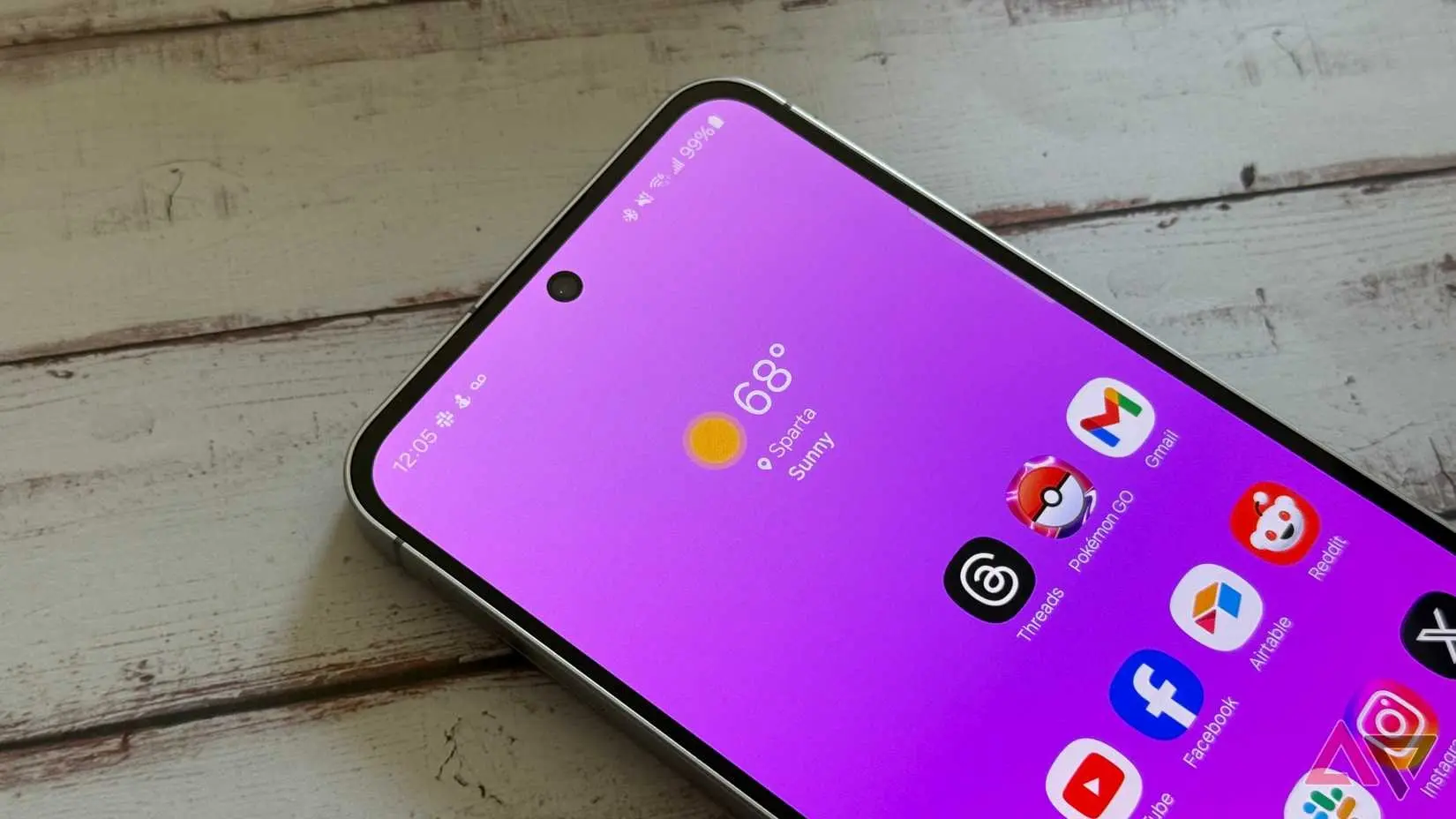
Androidpolice editörünün derlediği habere göre yeni bir cihaz aldığımızda, kurulumu hızlıca yapı çoğunlukla parmak izi tarayıcı ayarlıyoruz. Fazladan bir dakika ayırarak yüz tanıma kilidini aktif edebilirsiniz. Galaxy S24 FE ile Yüz Tanıma Kilidin daha kullanışlı, çünkü 2024 için daha büyük ekran boyutu daha büyük bir telefon anlamına geliyor. Galaxy S24 FE’yi tek elle kullanırsam başparmağımı parmak izi sensörüne doğru manevra yapmak zor olabilir. Yüz Tanıma Kilidi, talihsiz bir düşme riski olmadan telefonuma girmek için harika bir seçenek.
4- Edge panelleri eski ama hala kullanışlı
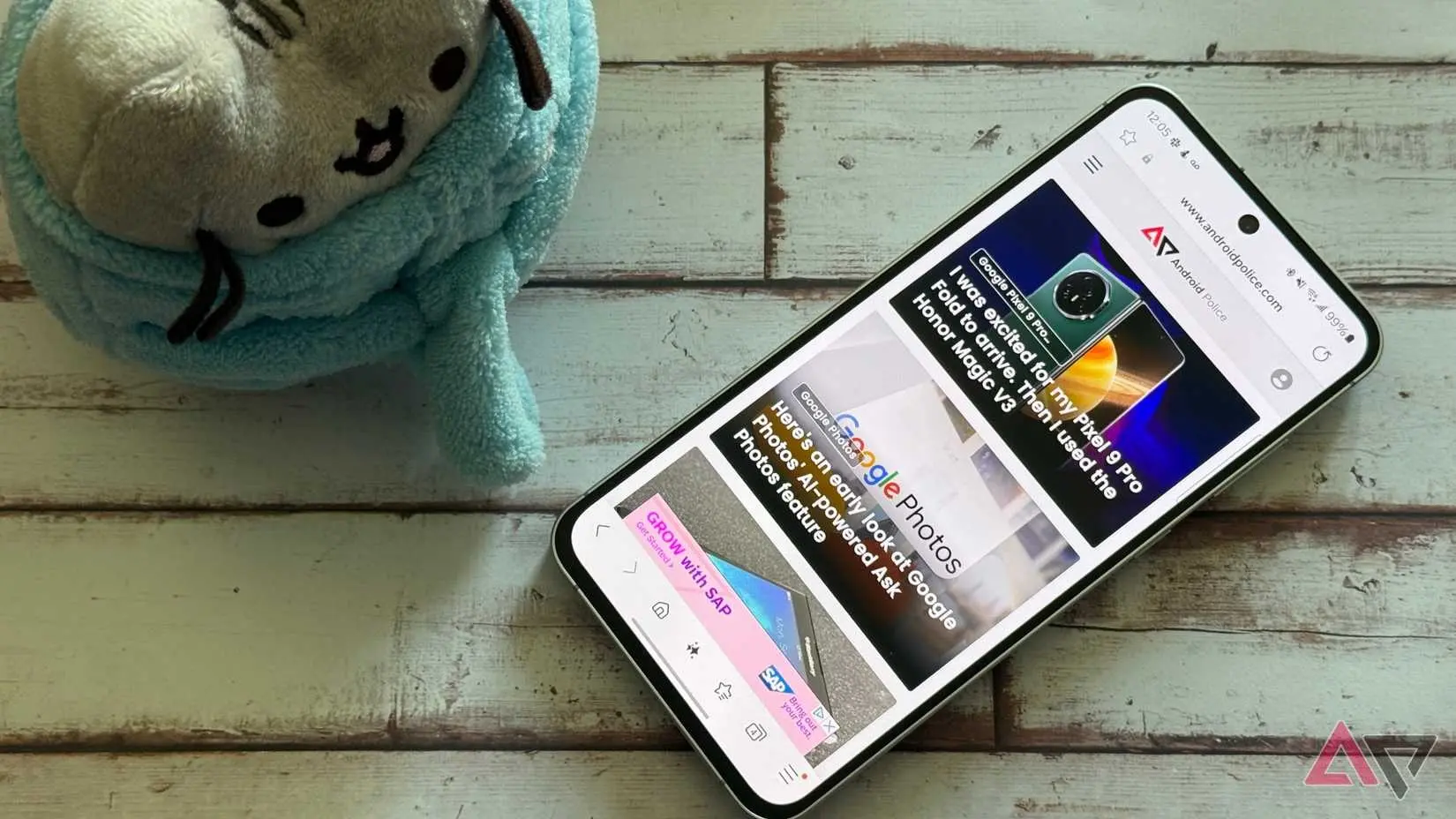
Edge paneller yeni bir Galaxy özelliği sayılmaz. Samsung, ekranın kavisli dış kısmını sergilemek için 2014 yılında Galaxy Note Edge ile tanıttı. Kavisli ekranlar çoktan tarihe karışmış olsa da, Edge paneller varlığını sürdürmeye devam ediyor. Samsung, Sketch to Image gibi Galaxy AI işlevlerini varsayılan olarak Edge paneline ekledi, ancak daha fazla işlev ekleyerek paneli kullanmaya devam edebilirsiniz.
Özellikle çoklu görev çiftleri Edge panelinde harika çalışıyor ve Samsung yeni bir çift oluşturduğunuzda onları oraya sabitlemenize izin veriyor. Bu sayede ana ekranım temiz kalırken normal çiftlere de kolayca erişebilirsiniz. Yine de Edge panelleri çoklu görev uygulamalarıyla sınırlı değil. Taşan bir ana ekranınız veya erişmeniz gereken görevleriniz varsa, genişletilmiş ekran alanı elde etmenin harika bir yolu.
5- LockStar özelleştirme için hayati önem taşıyor
Samsung, One UI 6.1 ile başlayan AOD özelleştirme seçeneklerini kaldırdığında çok tepki toplamıştı. Galaxy Z Flip 6 kullanıcısıysanız, Good Lock uygulamasının harici ekranı özelleştirmek için ne kadar kritik bir görev olduğunu bilirsiniz. Bununla birlikte, Galaxy S24 FE gibi daha geleneksel telefonlara da fayda sağlıyor. Telefonunuzdaki Galaxy uygulama mağazasına gidin, Good Lock’u indirin ve LockStar uygulama modülünü ekleyin.
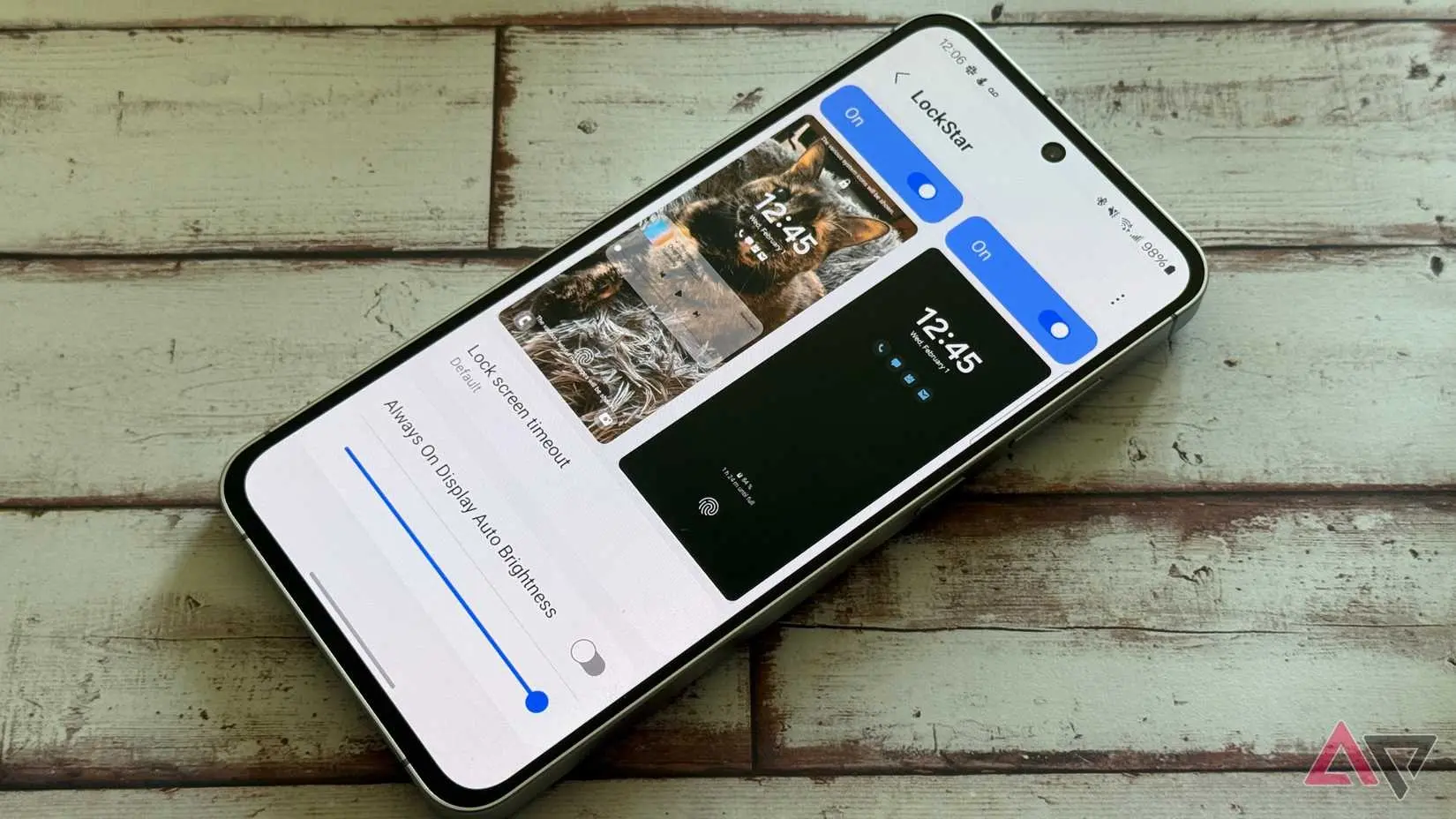
LockStar, eskiden varsayılan ayarlarda bulunan birçok AOD özelleştirme seçeneğine ev sahipliği yapıypr. LockStar modülünden, her zaman açık ekranınızın parlaklığını ayarlayabilirsiniz. Diğer birkaç widget da dahil olmak üzere Google Fotoğraflar ile bir fotoğraf ekleyebilirsiniz. Sadece AOD’nizi kontrol etmez. LockStar kilit ekranınızdaki widget’ları değiştirir. Bu özellikler ayarlara varsayılan olarak dahil edilmelidir, ancak en azından bazı özelleştirme seçeneklerini geri alabiliriz.
Yeni bir Galaxy S24 FE satın aldıysanız, bu ayarları mutlaka yapmanızda fayda var.
Samsung’un sözde uygun fiyatlı olan yeni amiral gemisi Galaxy S24 FE’nin fiyatı 29 bin TL olarak açıklandı. Peki sizler bu fiyat hakkında ne düşünüyorsunuz? Vergiler eklendiğinde ülkemizde satın alır mısınız?
Kaynak. Androidpolice
Derleme: TeknoWeek.com










